手動アップグレードの実施方法
手動でアップグレードを実施する場合、以下のページよりメディア作成ツールをダウンロードします。Windows 10 のダウンロード
ダウンロード時にはアップグレード対象のOSに合わせて32bitと64bitのいずれかを選ぶ必要があります。万が一間違えてもアップグレード時に指摘されるので安心です。
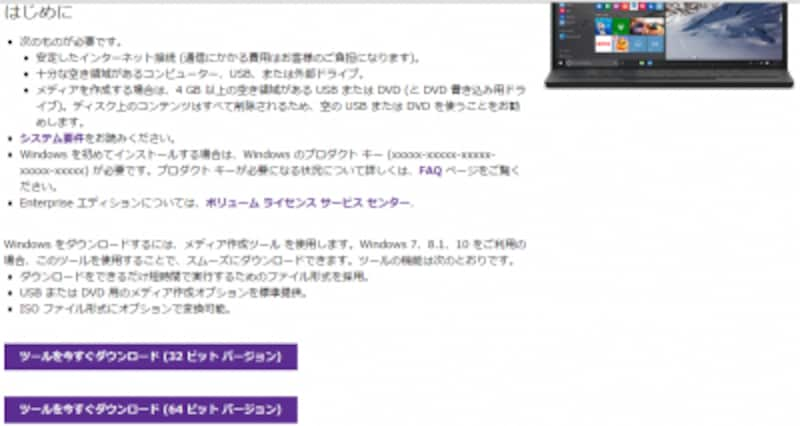
いずれかを選んでダウンロードする。
利用していないUSBメモリがあればそちらをお勧めします。
以降のインストールは自動アップグレードと同様に難しい作業はありません。また、各種設定もそのまま引き継がれるためアップグレードが完了すればすぐにWindows 10を使い始められるようになります。
古いWindowsへの戻し方
もしWindows 10にアップグレードしたのちに不具合が発生した場合、アップグレードしてから1か月以内であれば元のバージョンに戻すことが可能です。元のバージョンに戻すには、スタートメニューから「設定」>「更新とセキュリティ」と進み、「回復」メニューのなかにある「Windows8.1に戻す」を実行します(バージョン番号はアップグレード前のバージョン番号が表示されます)。
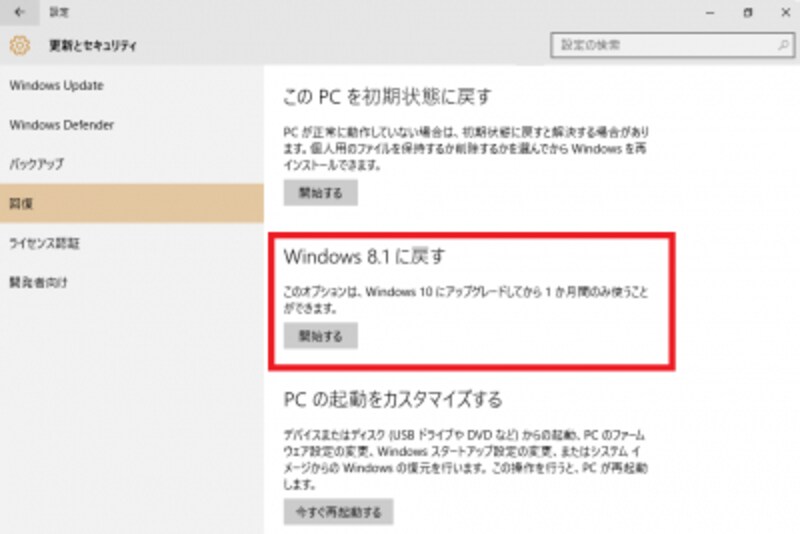
一ヶ月限定なので注意。
なお、手動でアップグレードを実行した場合は元通りにならない可能性があります。実行前に必ずバックアップを取りましょう。
>次のページでは、アップグレードをする際の注意点をまとめます。






